Ngay cả khi máy tính của bạn có sẵn công cụ loại bỏ các phần mềm độc hại trên Windows thì nó vẫn có khả năng bị nhiễm virus, spyware hoặc mã độc khác. Chính vì vậy, bạn cần tham khảo các cách loại bỏ phần mềm độc hại dưới đây.

Cài lại Windows
Đây là một phương pháp vô cùng hữu hiệu có thể giúp bạn loại bỏ hoàn toàn các con virus, spyware hay mã độc khác. Tuy nhiên, khi thực hiện phương pháp này bạn cần sao lưu lại tất cả những dữ liệu quan trọng có trong máy tính sang một ổ cứng khác hoặc sử dụng dịch vụ đám mây. Sau đó, bạn phải cài thêm phần mềm diệt virus để loại bỏ virus trong máy tính.
Tham khảo: Top 5 phần mềm diệt virus tốt nhất 2019
Diệt Virus trong chế độ Safe mode
Lưu ý: Trước khi thực hiện các thao tác bên dưới bạn cần ngắt kết nối giữa máy tính với internet nhằm đảm bảo virus và mã độc không làm rò rỉ tiếp dữ liệu trong máy tính.
Bước 1: Khởi động Windows dưới chế độ Safe mode
Để truy cập vào chế độ Safe mode bạn cần khởi động lại máy tính và nhấn phím F8 hoặc Shift + F8 ngay sau đó (trước khi màn hình máy tính xuất hiện biểu tượng Windows). Trong trường hợp bạn nhấn phím quá muộn nên máy tính không truy cập vào được chế độ Safe Mode thì bạn cần thực hiện bước này lại từ đầu.
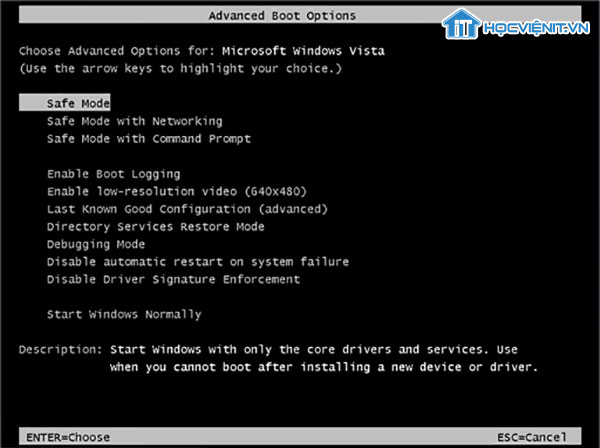
Khi đã ở trong chế độ Safe mode, bạn chọn tiếp lần lượt như sau: Troubleshooting > Advanced Options > Startup Settings > Restart > Safe Mode.
Ngoài ra, khi bạn muốn sử dụng đồng thời chế độ Safe mode với Internet để sử dụng các phần mềm quét virus trực tuyến thì thay vì chọn Safe mode, bạn chọn Safe Mode with Networking.
Lúc này, máy tính của bạn đã được khởi động trong chế độ Safe mode rồi đấy. Nếu máy tính của bạn đang bị chậm, giật, đơ, lag… do phần mềm độc hại gây nên thì khi ở chế độ Safe mode bạn có thể cảm nhận rõ ràng các vấn đề trên không còn xuất hiện nữa.
Bước 2: Xóa tập tin Cache
Bước này được thực hiện nhằm giải phóng không gian cho máy tính, góp phần giúp tăng tốc độ máy tính. Nếu có thời gian, bạn có thể xóa tập tin Cache bằng cách thủ công. Nếu không bạn có thể sử dụng tiện ích của Windows – Disk Cleanup.
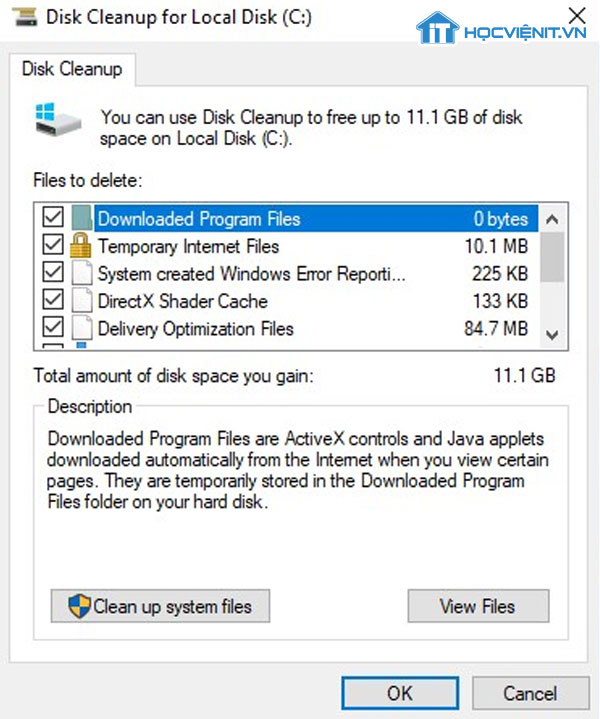
Bước 3: Quét phần mềm độc hại
Trước khi thực hiện bước này bạn cần tải về và cài đặt phần mềm diệt virus cho máy tính. Sau đó, bạn tiến hành sử dụng phần mềm để quét, báo cáo khi có vấn đề và diệt virus, thêm vào đó, đừng quên sử dụng phần mềm trong chế độ toàn hệ thống.
Lời khuyên dành cho người dùng
Đa số nguồn gốc phổ biến tạo cơ hội cho virus có khả năng xâm nhập vào máy tính đó là thông qua trình duyệt Web. Do đó, bạn cần cẩn thận khi truy cập vào các trang Web không rõ nguồn gốc hay nhấn vào các quảng cáo trên trang Web.
Trên đây là chia sẻ của HOCVIENiT.vn về cách loại bỏ các phần mềm độc hại cho máy tính. Hi vọng chúng giúp ích cho bạn. Chúc bạn thành công!
Nếu có bất cứ thắc mắc nào về các kiến thức liên quan đến máy tính thì bạn có thể để lại bình luận bên dưới bài viết này. Và đừng quên đón đọc các bài viết mới nhất của HOCVIENiT.vn nhé.
Mọi chi tiết xin vui lòng liên hệ:
CÔNG TY CỔ PHẦN HỌC VIỆN IT
MST: 0108733789
Tổng đài hỗ trợ: 024 3566 8686 – Hotline: 0981 223 001
Facebook: www.fb.com/hocvienit
Đăng ký kênh Youtube để theo dõi các bài học của Huấn luyện viên tốt nhất: http://bit.ly/Youtube_HOCVIENiT
Tham gia cộng đồng Học viện IT.vn tại: https://www.facebook.com/groups/www.hocvienit.vn/
Trụ sở Hà Nội: Số 8 ngõ 117 Thái Hà, Đống Đa, Hà Nội
Hồ Chí Minh: Số 283/45 Cách Mạng Tháng Tám, Phường 12, Quận 10, TP.HCM
Hải Phòng: Số 94 Quán Nam, Lê Chân, Hải Phòng
Thái Nguyên: Số 297 Lương Ngọc Quyến, TP. Thái Nguyên
Học viện IT.vn – Truyền nghề thực tế cùng bạn đến thành công!



Bài viết liên quan
Hướng dẫn vệ sinh quạt tản nhiệt laptop cho học viên mới
Trong bài viết này, Học viện iT sẽ hướng dẫn các bạn học viên mới...
Th7
Hướng Dẫn Thay Quạt Tản Nhiệt Laptop – Quy Trình Chuẩn Học Viện iT
Thay quạt tản nhiệt laptop là kỹ năng cơ bản mà mọi kỹ thuật viên...
Th7
Lỗi Driver Windows 10/11: Cách Xử Lý Hiệu Quả Như Kỹ Thuật Viên Chuyên Nghiệp
Bạn gặp lỗi WiFi mất kết nối, loa không phát tiếng hay máy liên tục...
Th7
Làm gì khi gặp lỗi chuột máy tính bị đảo ngược trái phải?
Bạn đang gặp rắc rối vì chuột máy tính bị đảo ngược trái phải? Học...
Th7
Hướng dẫn sửa touchpad laptop bị tróc sơn, trầy xước
Vì phải tiếp xúc liên tục với ngón tay, touchpad rất dễ bị tróc sơn...
Th7
Hướng dẫn thay touchpad laptop cho người mới
Bài viết này sẽ hướng dẫn học viên Học Viện iT cách thay touchpad laptop...
Th7